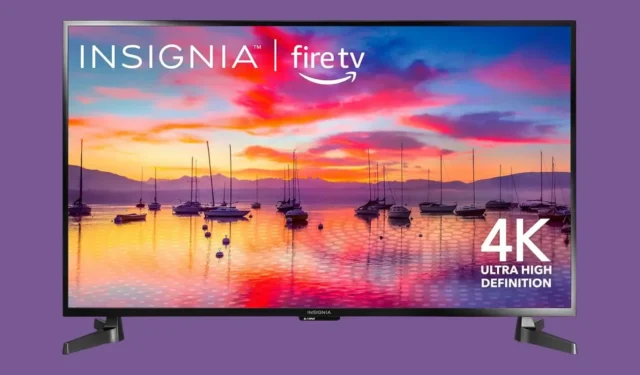
如果您擁有 Insignia 智慧電視並且想要刪除螢幕上所有聲音的文本,那麼您來對地方了。由於隱藏式字幕已打開,因此您可以看到從裝置聽到的所有音訊的文字。今天,您將學習如何關閉 Insignia TV 上的隱藏字幕。
雖然隱藏式字幕可以幫助有聽力障礙的人,但如果您沒有任何聽力問題,您可能會感到惱火或覺得沒有必要。此外,有時在觀看內容時,它們可能會被視為螢幕上分散注意力的東西。
隱藏式字幕比字幕提供更多資訊。大多數智慧電視(包括 Insignia TV)都提供輔助使用設定。由於它們是由電視本身產生的,因此該功能可能會預設為啟用。請繼續閱讀,了解在智慧電視上停用它的步驟。
如何關閉 Insignia Roku TV 上的隱藏式字幕
如果您擁有在 Roku 作業系統上運行的 Insignia 電視,則可以透過導航輔助功能設定輕鬆關閉隱藏字幕。請按照以下步驟停用它:
步驟 1:在 Insignia Roku 遙控器上,按下主頁按鈕。
步驟 2:從主畫面導覽至「設定」 > “輔助功能”。在某些裝置上,您會找到「字幕」選項,而不是「輔助使用」。
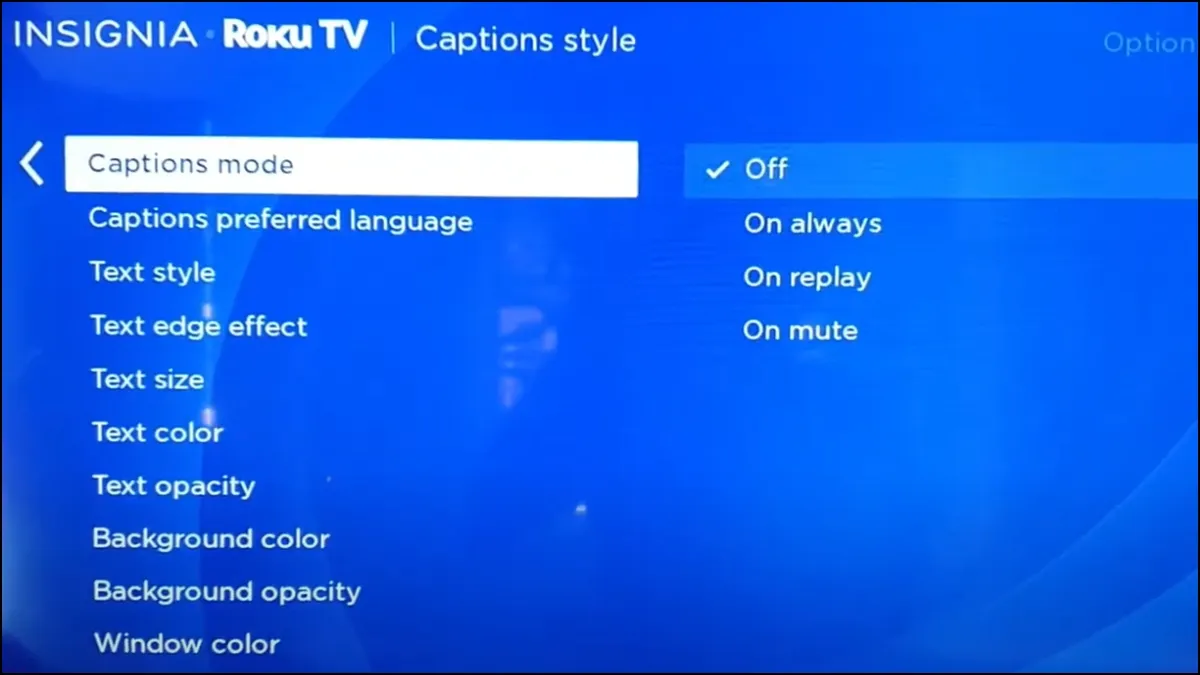
步驟 3:選擇「字幕」模式,然後從右側面板選擇「關閉」 。
一旦您這樣做,您將不會在螢幕上看到字幕。
如何關閉 Insignia Fire TV 上的隱藏式字幕
在 Insignia Fire Edition TV 上停用隱藏式字幕的步驟與 Insignia Roku TV 非常相似。您將在輔助使用功能選單下找到該選項。您可以這樣做:
步驟 1:按下Insignia Fire TV 遙控器上的首頁按鈕。
步驟2:點選設定圖示並向下捲動,直到找到「輔助功能」選項;點擊它。
步驟 3:在下一個畫面上,您將找到多個輔助功能設定。點選隱藏式字幕。
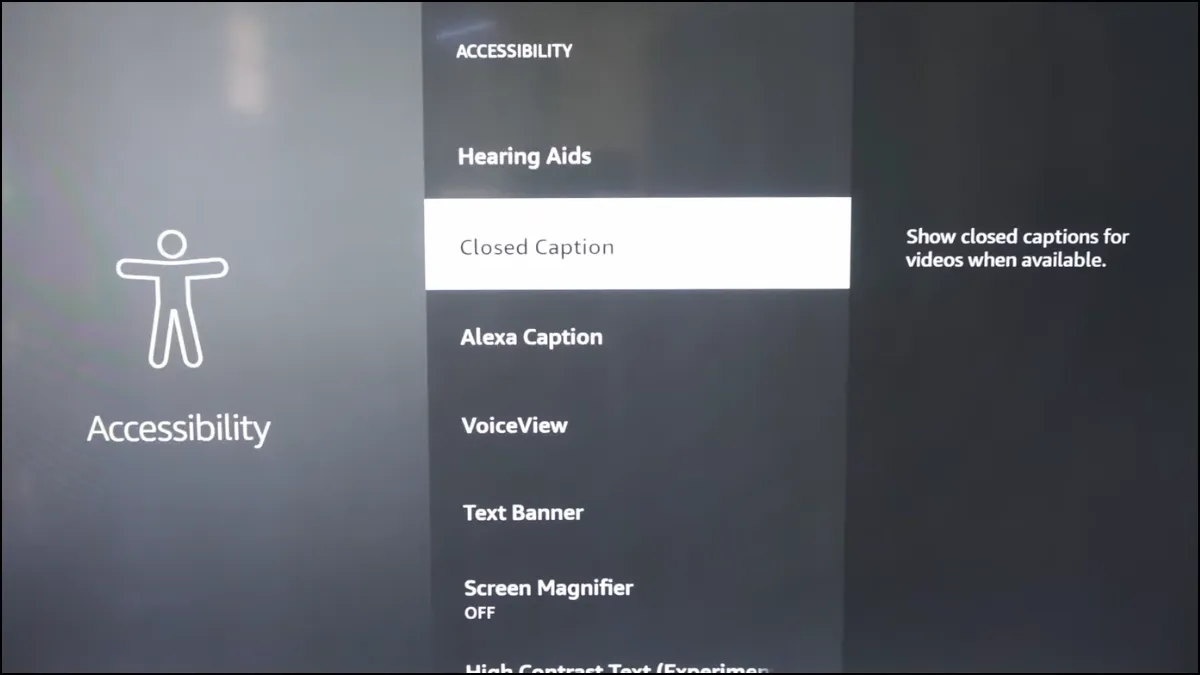
第四步:最後,點選隱藏式字幕(隱藏式字幕),下方顯示「開啟」即可關閉。
Insignia 電視遙控器是否有專用的隱藏式字幕按鈕?
不可以。但是,如果您使用較舊的 Insignia 電視型號,則遙控器上可能會有字幕或 CCD 按鈕。
不過,您可以按照本文中提到的步驟輕鬆存取輔助功能設定並開啟或關閉 Insignia 智慧電視上的隱藏字幕。
總結
因此,您可以按照以下步驟停用 Insignia TV 上的隱藏式字幕。如果您使用的是較舊型號的 Insignia TV,您可以直接在「設定」下找到「隱藏式字幕」輔助功能選項。在這裡,您需要選擇 CC 關閉以永久停用它。
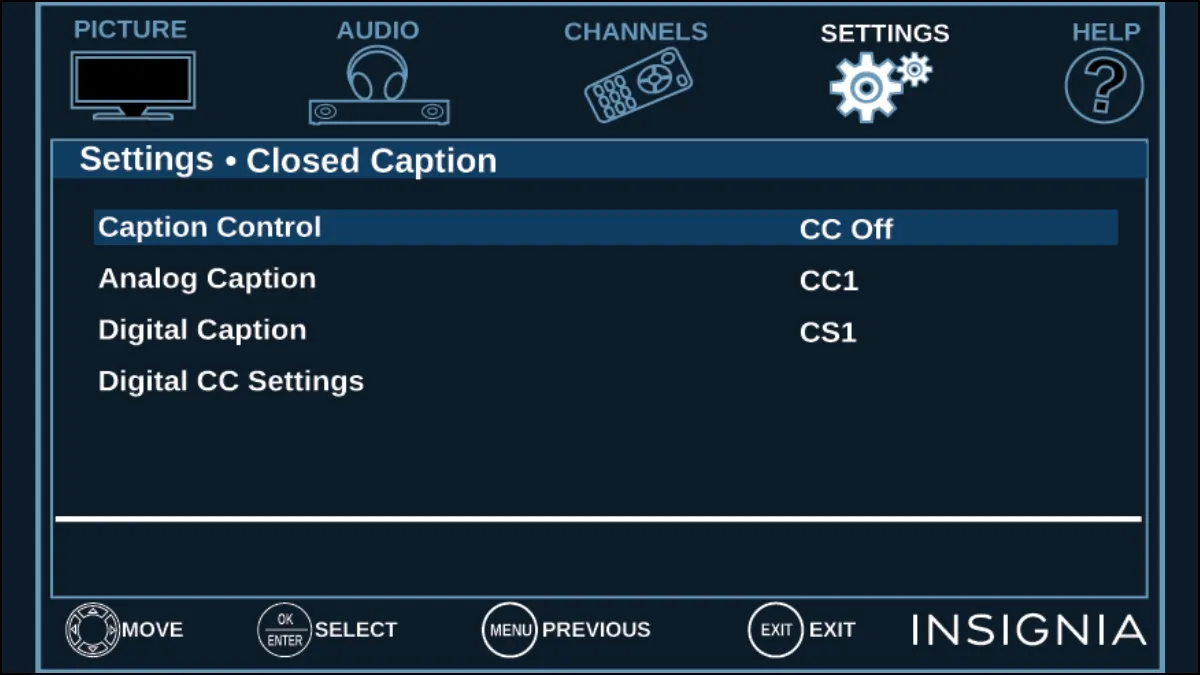
您也可以選擇靜音時開啟 CC,這將在裝置上的音訊靜音時顯示隱藏字幕。如果您對本文有任何疑問,請在下面的評論中告訴我們。




發佈留言